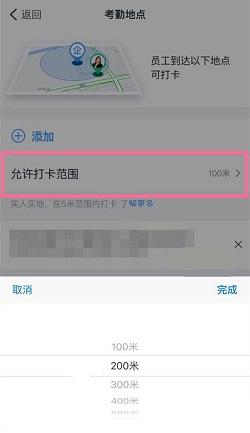钉钉是一款非常受欢迎的办公软件,在很多公司和团队中都得到了广泛应用。其中,考勤打卡是钉钉中比较重要的功能之一。
如果你想使用钉钉进行考勤打卡,需要先设置打卡范围。那么我们来详细了解一下如何设置考勤打卡范围。
首先,我们需要打开钉钉,并进入工作台界面。在这里,你可以看到各种工作相关的内容,其中包括考勤打卡。
点击考勤打卡后,会弹出一个界面,上面显示着你当前的打卡状态和打卡记录等信息。同时,右下角还有一个设置按钮,点击它可以进入考勤设置界面。
在考勤设置界面中,你需要选择一个考勤组。如果你还没有创建过考勤组,可以先点击新建考勤组,然后按照提示操作即可。而如果你已经有了考勤组,就可以直接选择相应的组进行设置。
在考勤组界面里,有一个打卡方式选项,点击它之后,你可以看到一些关于打卡方式的选项。其中,地点打卡是最基本的一种打卡方式。你需要开启地点打卡,然后添加地点并设置允许打卡范围,才能正常使用钉钉进行考勤打卡。
至此,你已经成功完成了考勤打卡范围的设置。需要注意的是,如果你想更改已有的打卡范围,可以在相应的界面中进行操作。同时,如果你遇到任何问题或疑问,也可以咨询钉钉客服或者搜索资料进行解决。